如何从 Google 地图地图视图中删除标签
已发表: 2023-01-24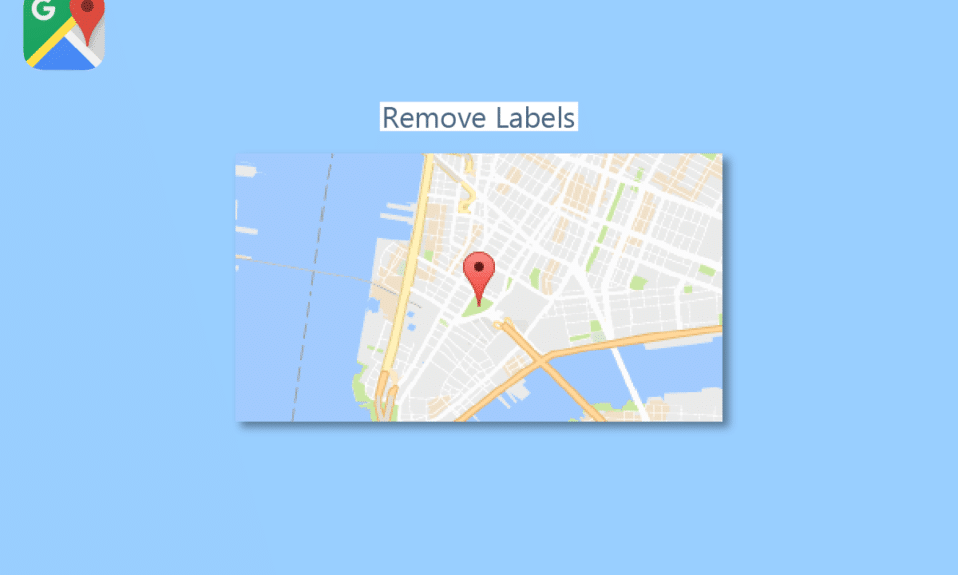
Google 地图使用标签来突出兴趣点,例如餐馆、购物中心和公园。 它们充当小时、方向和评论的信息中心。 您还可以为家庭、工作或您最喜欢的地方创建自己的标签。 通常这些标签非常有用,但是是否可以选择在没有它们的情况下查看地图? 幸运的是,可以从 Google 地图的地图视图中删除标签。 在本文中,我们将讨论如何关闭谷歌地图中的标签等等。
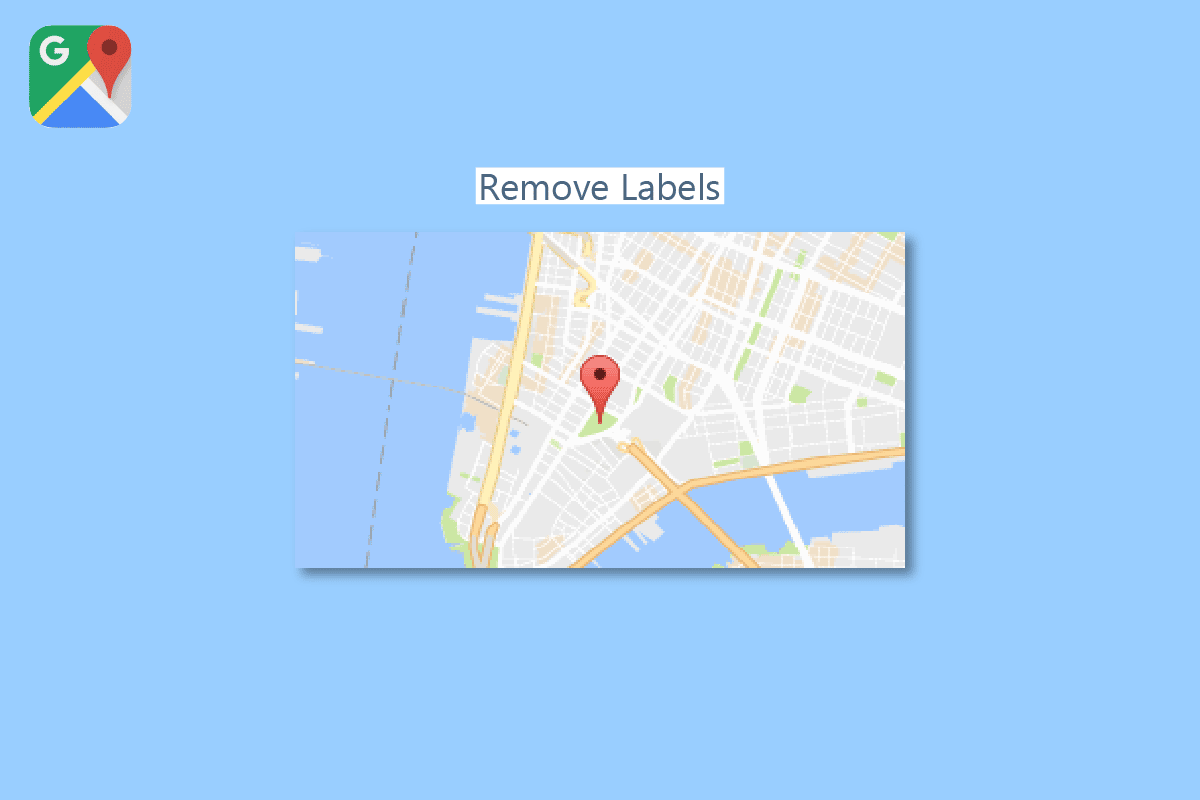
内容
- 如何从 Google 地图地图视图中删除标签
- 方法一:关闭图层中的所有标签
- 方法 2:以隐身模式打开 Google 地图
- 方法 3:使用 Google 我的地图
- 方法 4:使用 Google 地图样式
- 方法 5:删除 Google 地图中的自定义标签
- 如何在 Android 版 Google 地图中关闭标签
如何从 Google 地图地图视图中删除标签
标签是必要的谷歌地图功能,可以帮助我们轻松找到地方。 虽然,当您只想导航时,一张随处可见的图钉和旗帜的地图可能会非常分散注意力。 这里我们将提到从谷歌地图地图视图中删除标签的方法。
方法一:关闭图层中的所有标签
您可以在“地图详细信息”设置中快速切换此选项,以查看完全无标签的位置。 遗憾的是,此功能只能在 Google 地图桌面版中使用。 除了删除别针和私人标签之外的街道名称,它偶尔还是有用的。 请按照以下步骤在 Google 地图上删除标签:
1. 在新选项卡中启动 Google 地图。
2. 单击左下角的图层。
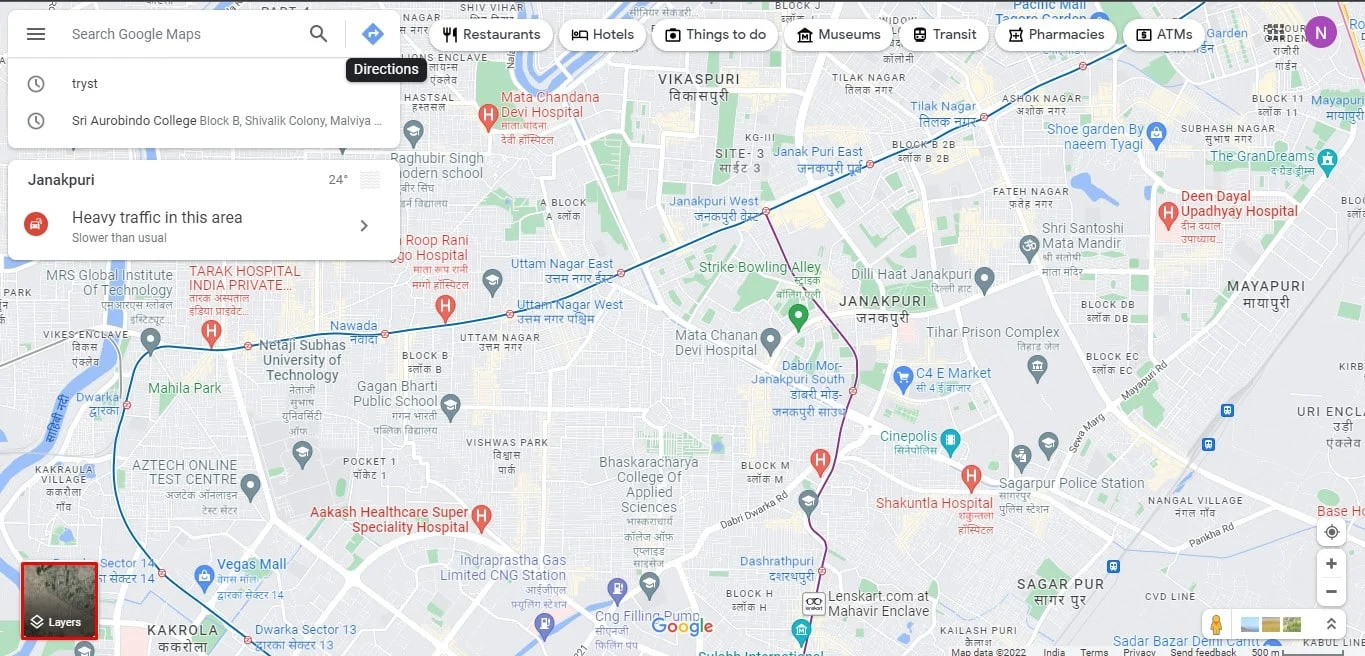
3. 单击更多打开地图详细信息。
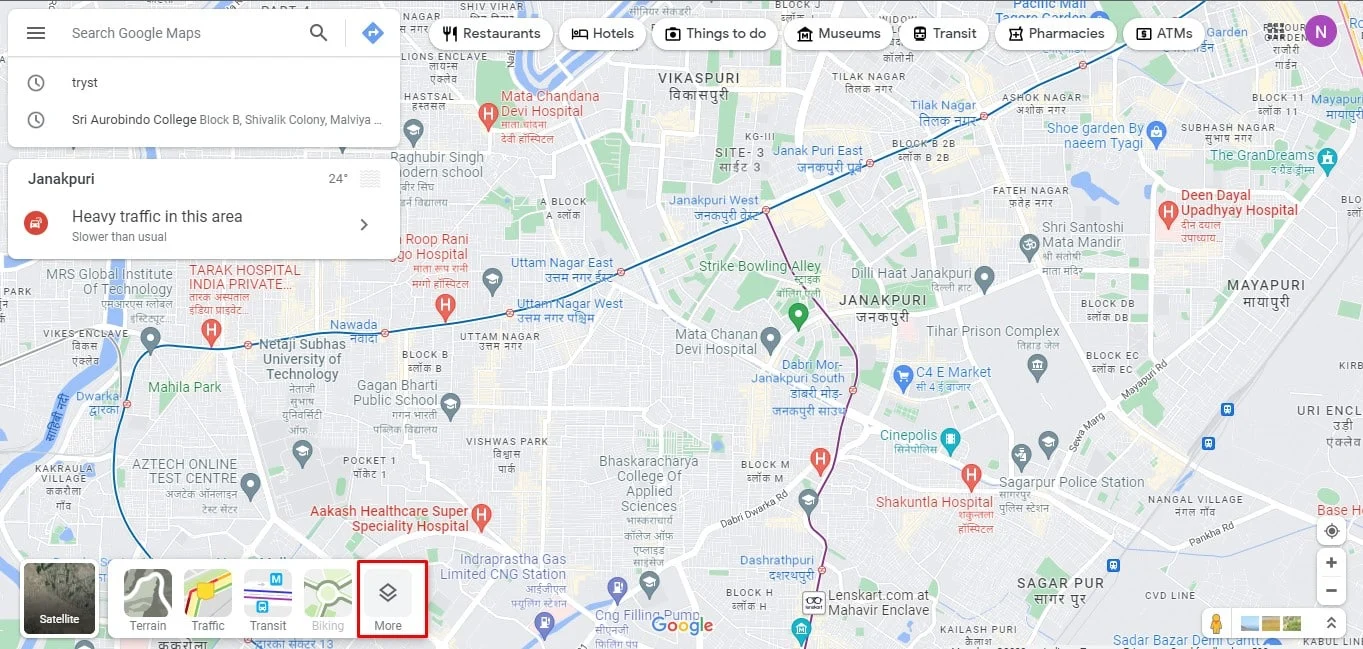
4. 接下来,取消选中地图类型下的标签以将其删除。
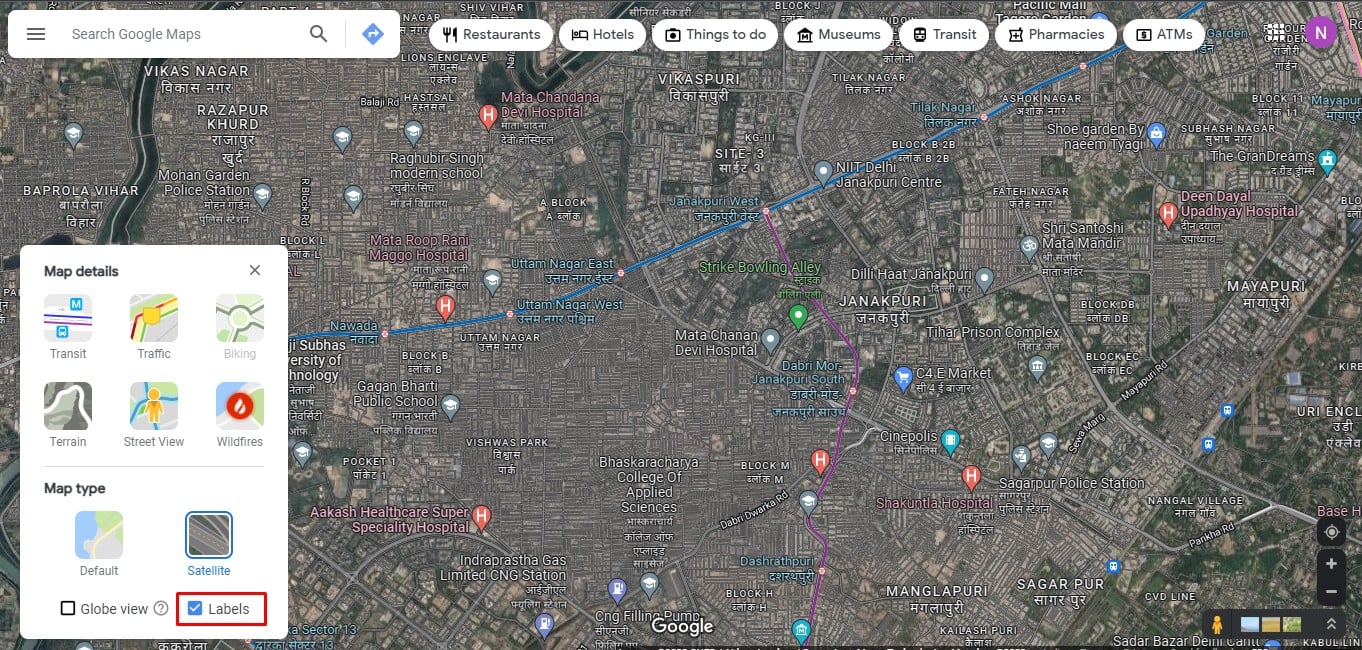
另请阅读:如何在 Google 地图应用程序上绘制半径
方法 2:以隐身模式打开 Google 地图
当所有标签都被禁用时,很难使用地图。 您可能需要没有私人标签但带有街道名称和图钉的清晰 Google 地图图像。 尝试使用隐身模式启动 Google 地图而不显示您的标签。
1. 启动Chrome 浏览器。
2. 单击右上角的三个垂直点图标。
3. 接下来,单击新建隐身窗口。
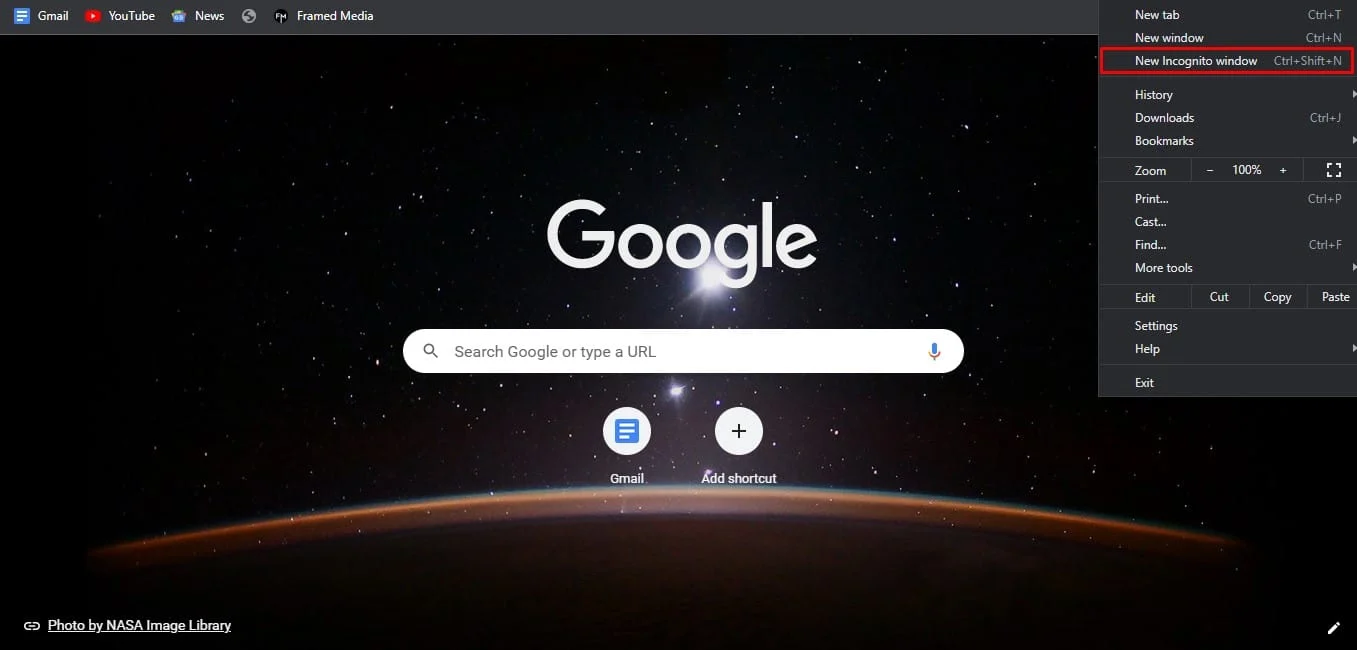
4. 现在,转到 Google 地图。
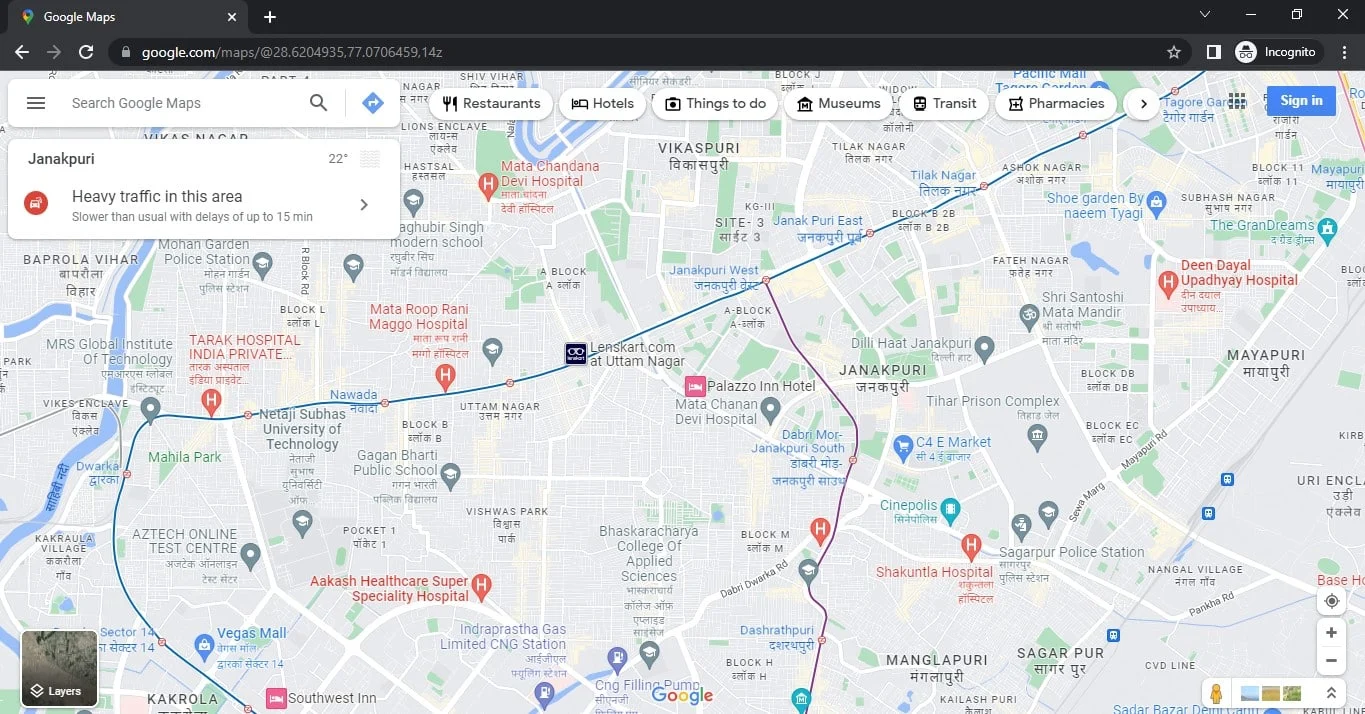
如果您未登录帐户,您之前保存的任何内容都不会显示在地图上,但您仍然可以照常使用其他功能。 这是从 Google 地图地图视图中删除标签的最简单方法之一。
另请阅读:如何在 Google 地图上查找最近的加油站
方法 3:使用 Google 我的地图
使用 Google 地图和 Google 我的地图工具,您可以制作自己独特的地图。 它方便地提供没有标签的基础层,您可以选择。 甚至您在 Google 我的地图中创建的地图也可以共享、打印和嵌入。 按照以下步骤使用 Google 我的地图关闭 Google 地图中的标签:
以下是通过在 Google 我的地图中制作地图来从 Google 地图地图视图中删除标签的方法:
1. 在任何浏览器上转到 GoogleMy Maps。
2. 单击屏幕左上角的 +创建新地图选项。
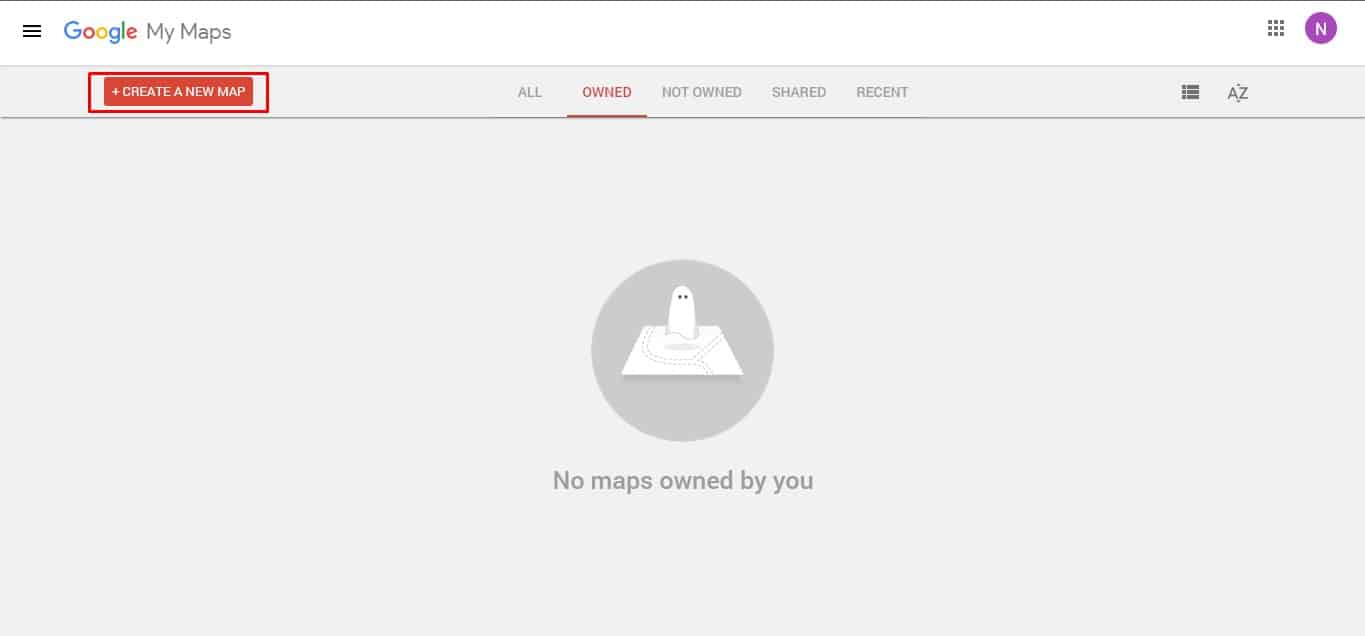
3. 单击基本地图旁边的下拉箭头并进行选择。
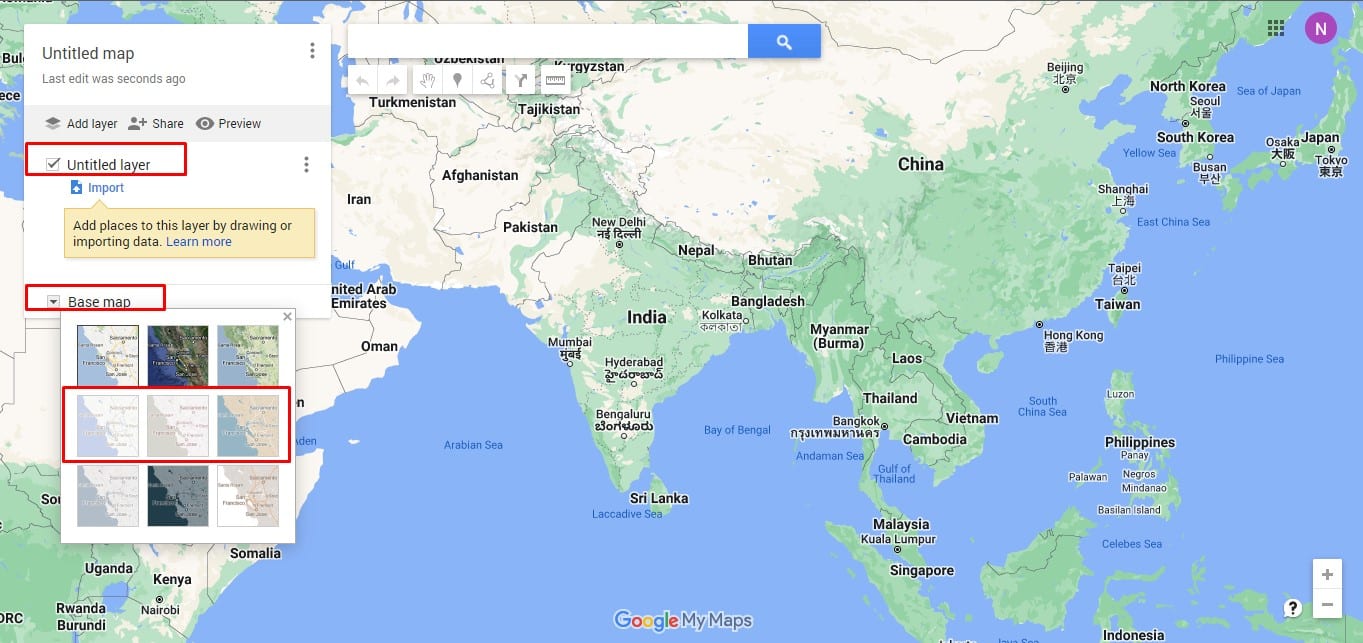
4. 单击无标题地图,然后选择保存图标以保存您新创建的地图。
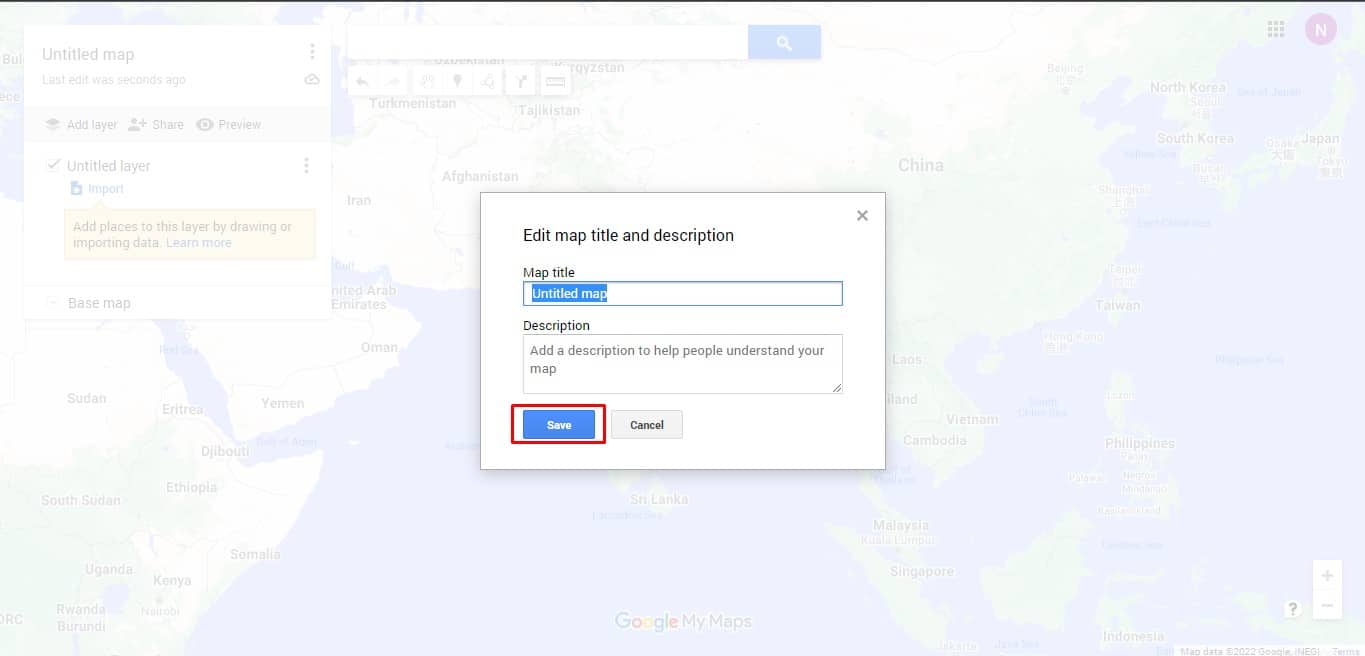
注意:通过单击地图名称旁边的三个点并选择适当的选项,您还可以共享、导出、下载、打印或嵌入此新地图。

另请阅读:如何在 Google 地图上查看路况
方法 4:使用 Google 地图样式
尽管 Google Maps Styling Wizard 通常是软件开发人员使用的工具,但您可以使用它制作自己独特的无标签地图样式。 使用此工具,除了 Google 地图删除标签外,您还可以删除道路和地标。
您可以按照以下说明使用它来查看没有标签的 Google 地图:
注意:要使用 Google 地图样式向导,您必须登录到您的 Google 帐户。
1. 转到样式向导:浏览器上的 Google Maps API。
2. 当提示使用基于云的地图样式时,单击使用旧版 JSON 样式向导选项。
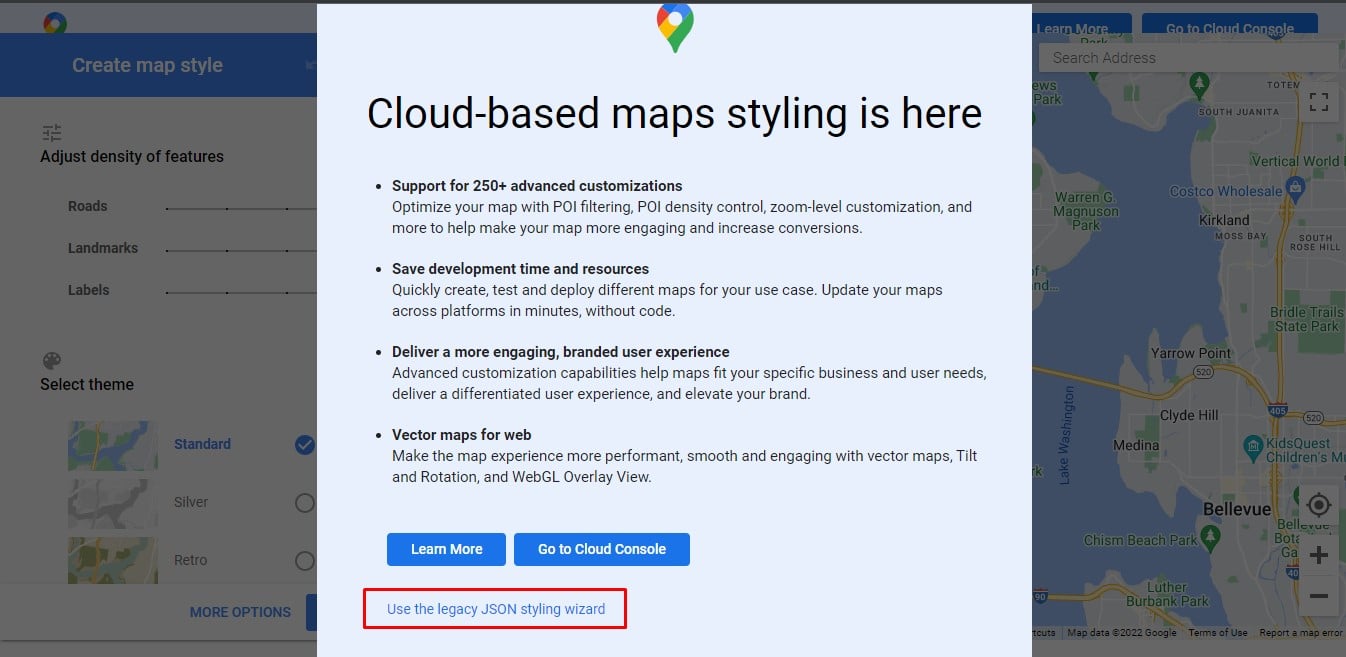
3. 接下来,在右上角的“搜索地址”字段中键入地址以查看没有标签的位置。
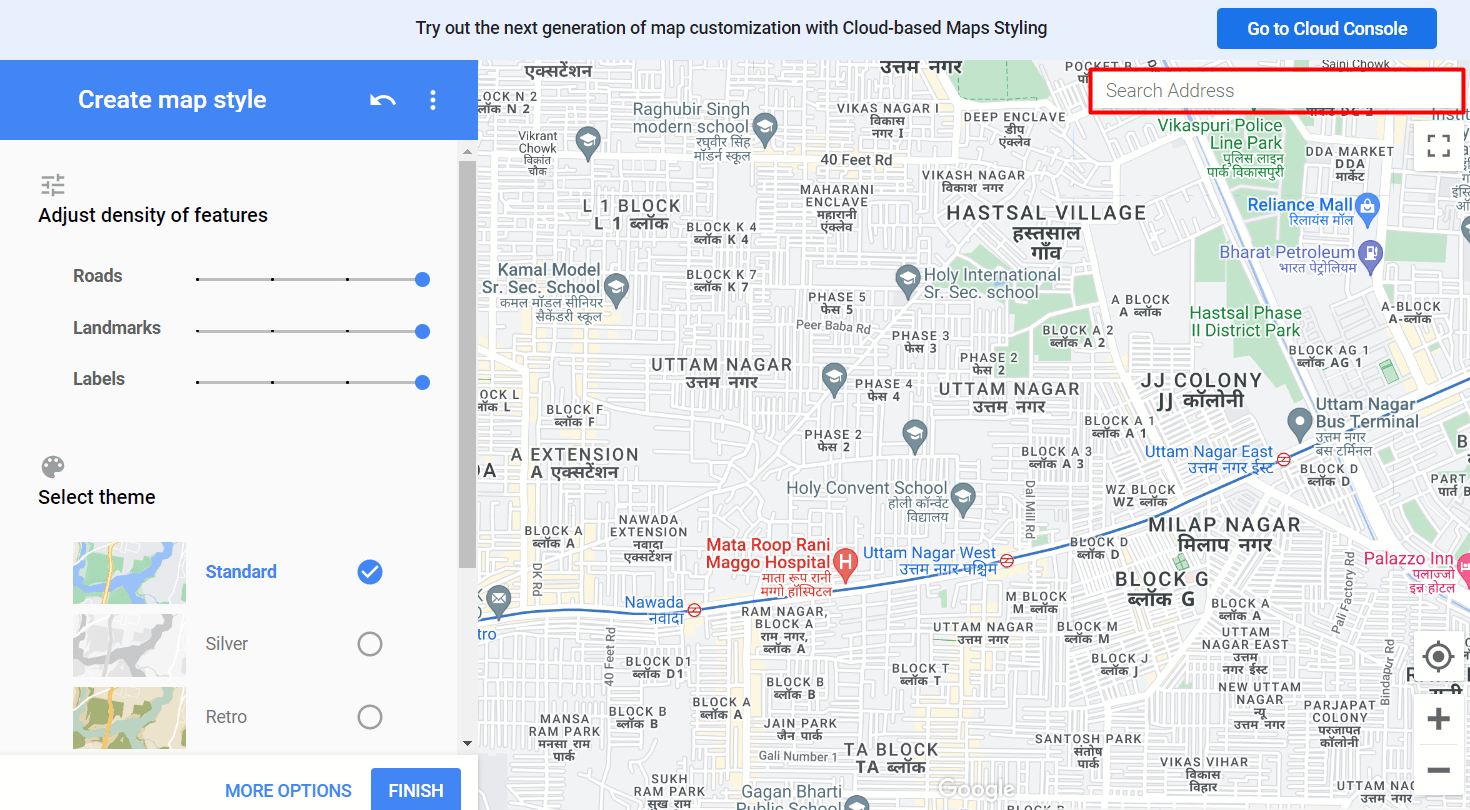
4. 现在,将标签滑块向左移动到最左侧菜单的调整特征密度部分下方以删除标签。
注意:您可以移动道路和地标旁边的滑块以降低它们的密度或完全移除它们。
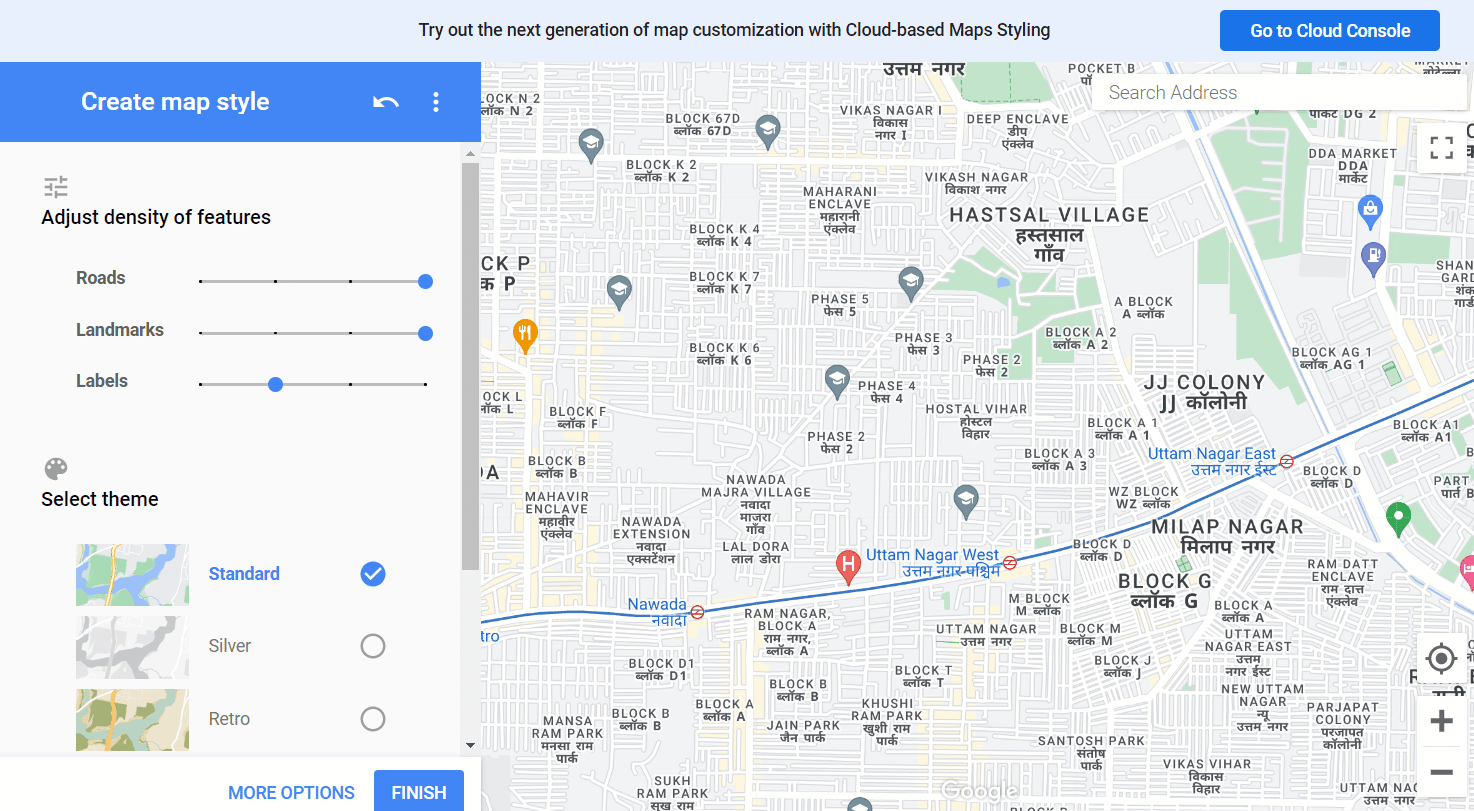
5.当您对新地图的样式设置满意后,单击完成。
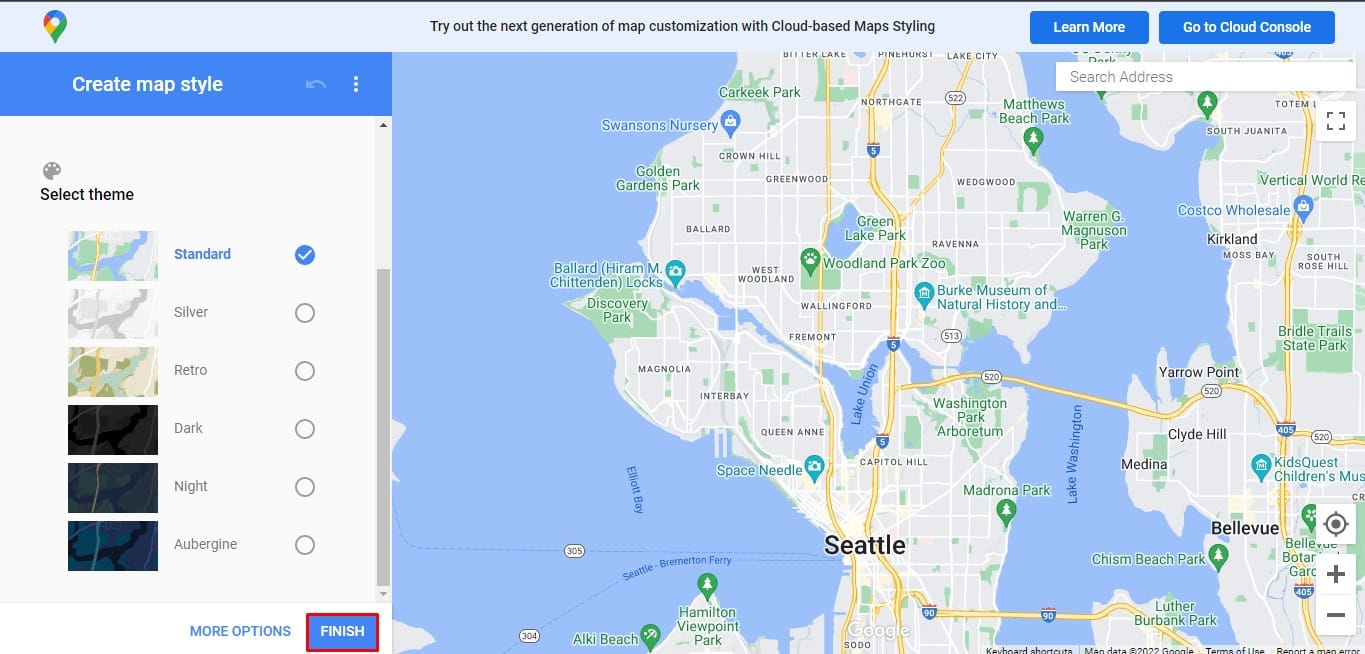
方法 5:删除 Google 地图中的自定义标签
您可以使用 Google 地图为您的家、您的工作场所和您最喜欢的位置设计独特的标签。 Google 地图会删除您不想再在 Google 地图中看到的商家标签或自定义标签。
1. 在您的台式机或笔记本电脑上,启动任何网络浏览器,转到 Google 地图并使用您的 Google 帐户登录。
2. 单击 处的汉堡包图标,然后转到您的位置。
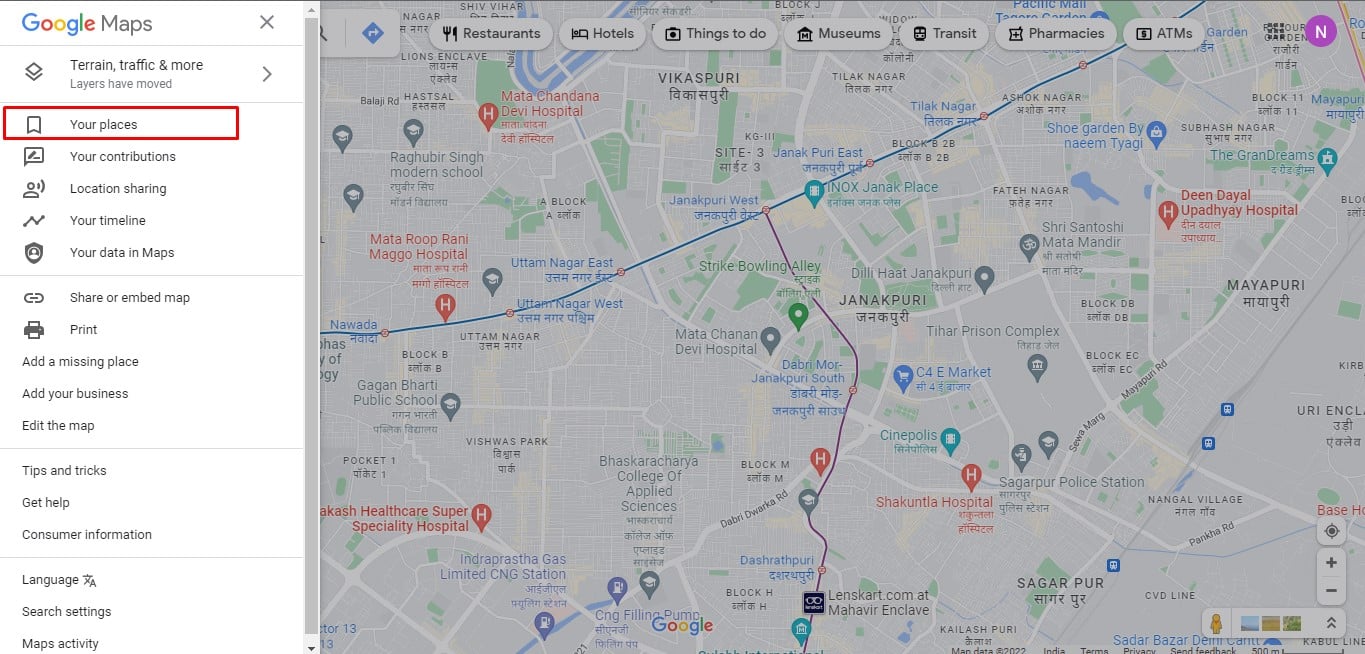
3. 选择顶部的标签。
4. 接下来,单击要删除的标签旁边的X。
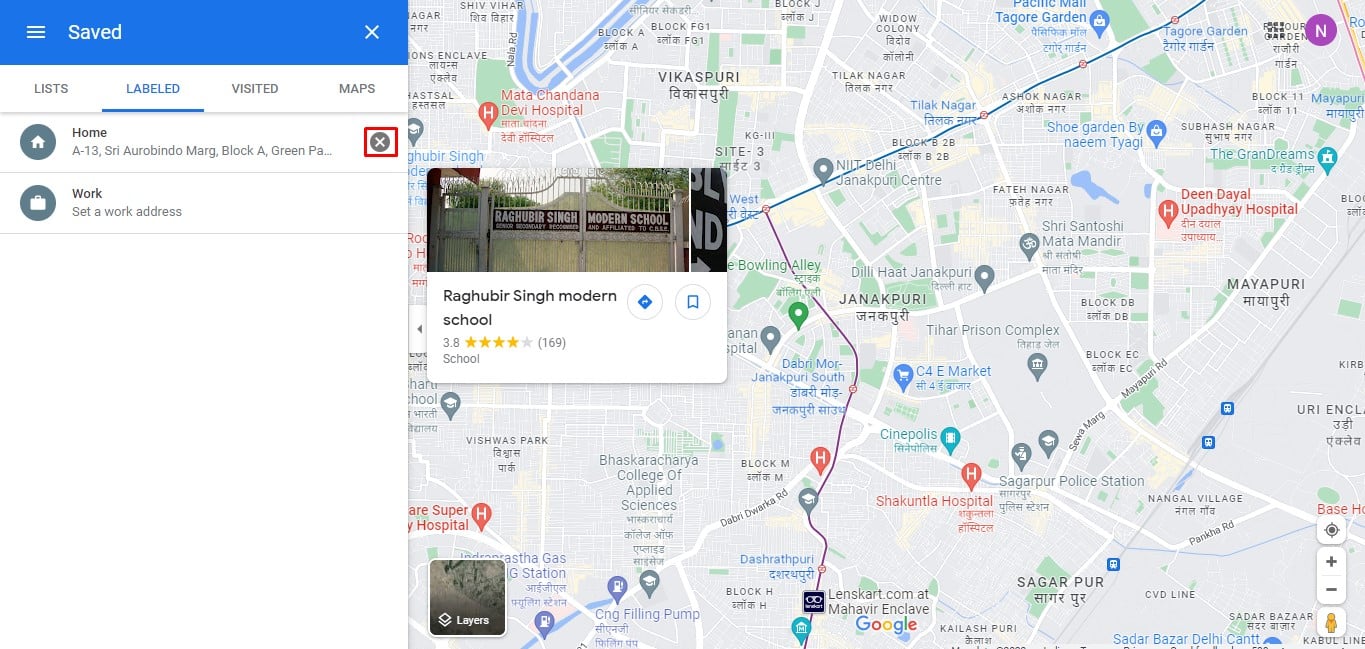
另请阅读:如何修复缓慢的 Google 地图
如何在 Android 版 Google 地图中关闭标签
要清除地图上的混乱情况,请删除不再使用的标签。 在 Android 智能手机上,您可以这样做:
1. 在您的 Android 设备上打开Google 地图应用程序。
2. 点击底部的已保存。
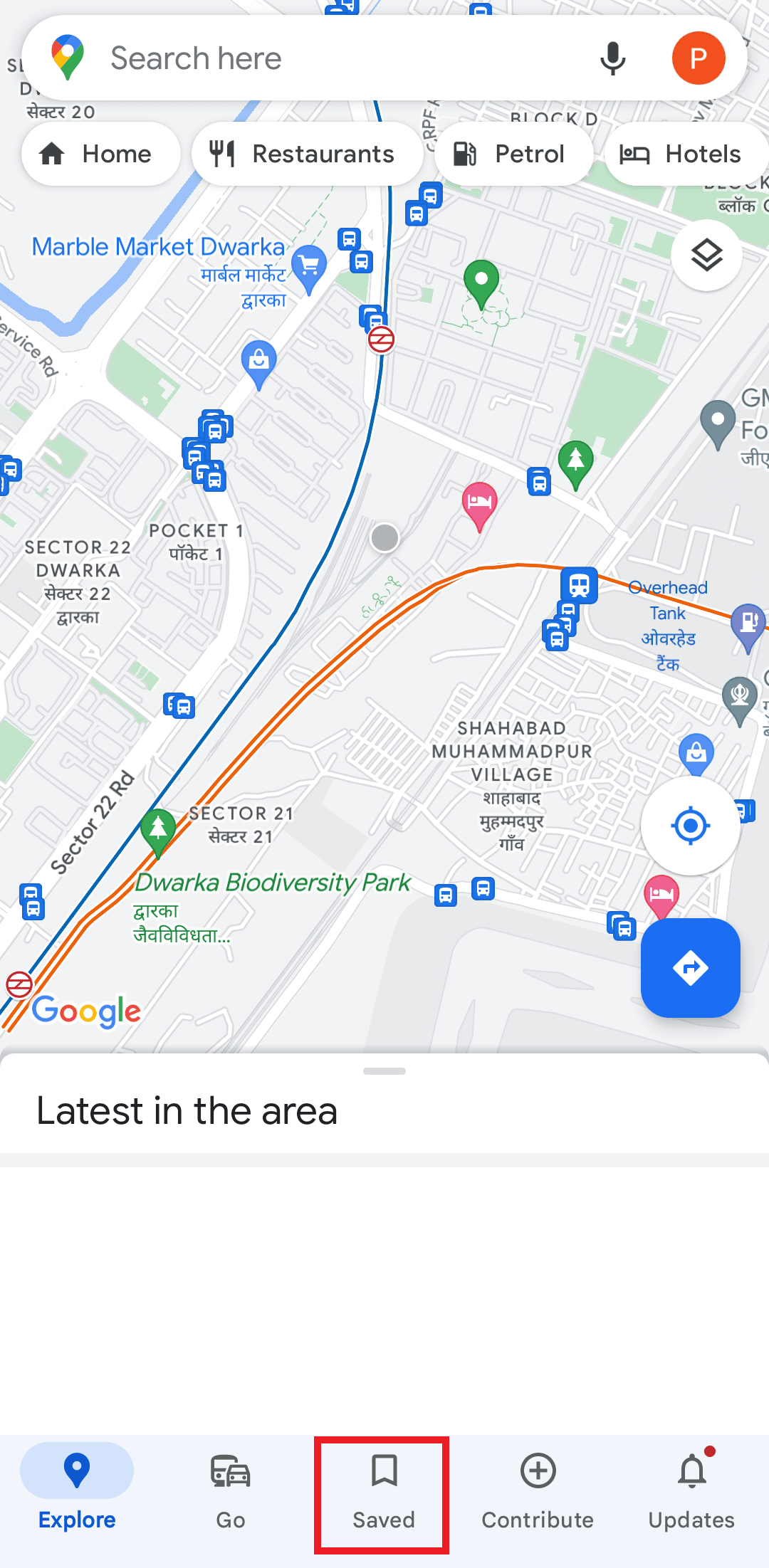
3. 现在去标签。
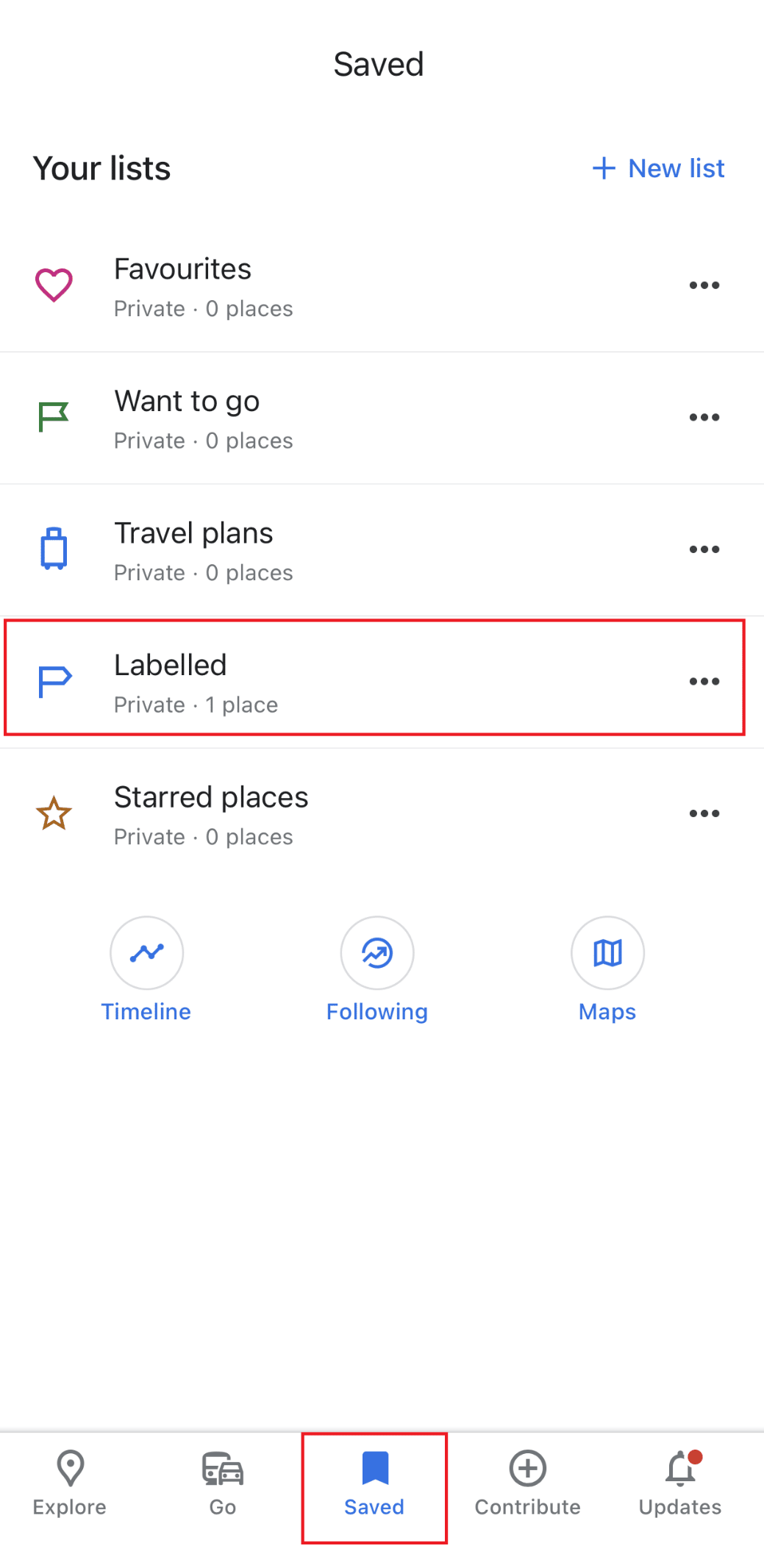
5. 点击您要删除的标签旁边的三个点,然后选择删除主页。
注意: “主页”一词已替换为实际的标签名称。
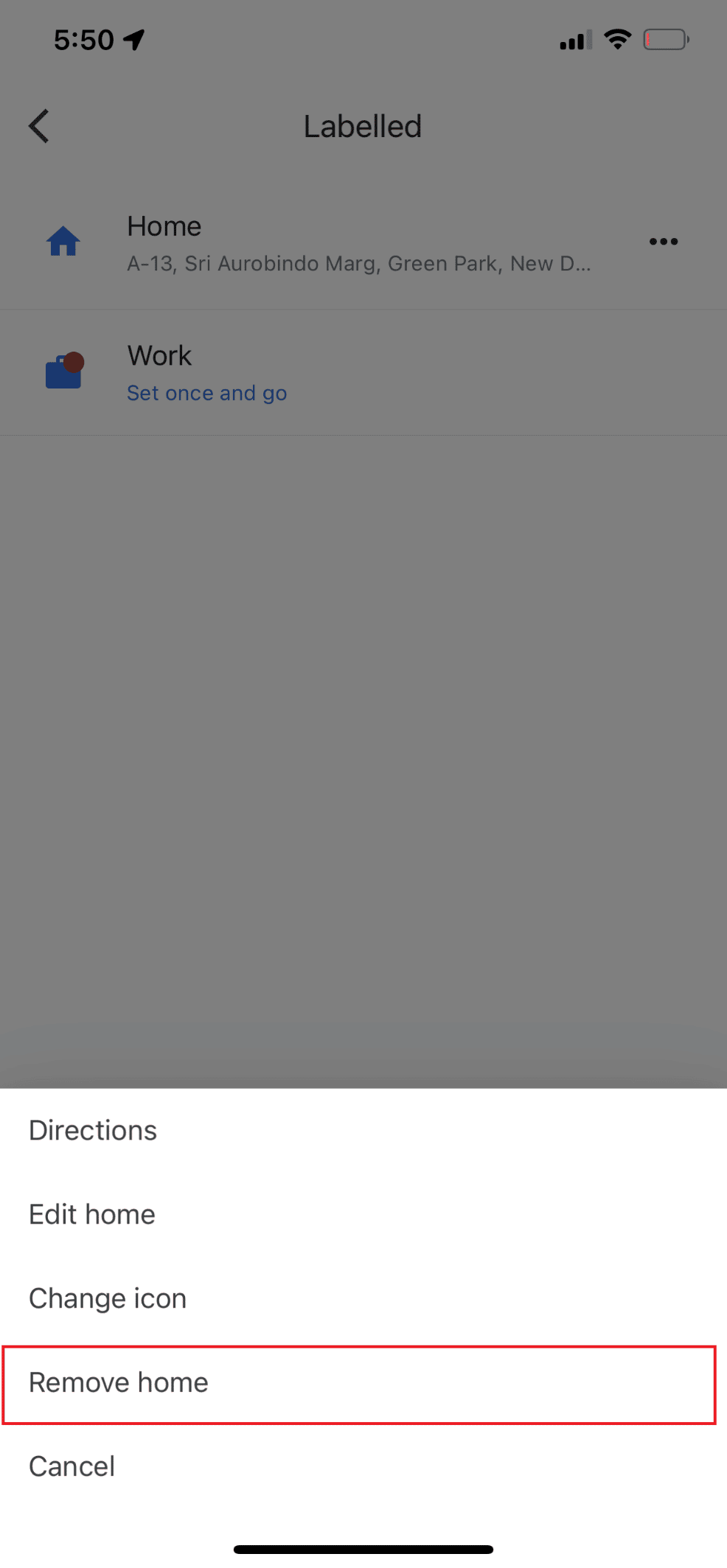
常见问题 (FAQ)
Q1。 如何在 Google 地图上隐藏标签?
答。 您可以使用我们上面列出的方法从 Google 地图地图视图中删除标签来解决您的问题。
Q2。 Google 地图标签是否公开?
答。 不需要。Google 地图标签功能可让您为任何图钉指定唯一的名称。 当您标记位置时,地图上的名称会发生变化,但请放心,您是唯一可以看到标签的人。
Q3. 你能从谷歌地图上删除标记吗?
答。 是的,您可以从 Google 地图中删除标记。
推荐的:
- Android 上的后台应用程序刷新是什么?
- 什么是谷歌浏览器硬件加速?
- 如何在谷歌地图上找到两个地方之间的中途
- 如何获取具有多个目的地的 Google 地图最快路线
标签是重要的 Google 地图组件,可让查找位置变得简单。 另一方面,当您只是想四处走动时,一张到处都是旗帜和图钉的地图可能会非常烦人。 我们希望通过向您提供本文中的信息,您能够从 Google 地图的地图视图中删除标签。 我们提供的其中一种方法无疑可以帮助您解决问题。
